Jenkins自动化打包--war包
一、需求
Jenkins大多数情况下都是用来部署Java项目,Java项目有一个特点是>需要编译和打包的,一般情况下编译和打包都是用maven完成,所以系统环境中需要安装maven。因本公司仓库使用svn,这里通过svn部署。
二、实验环境
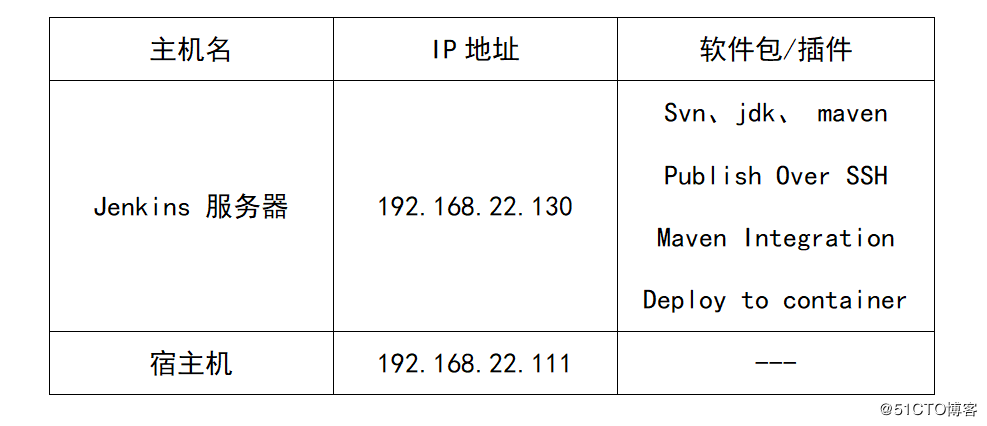
三、实验步骤
1.安装插件
"系统管理"--"管理插件"--"可选插件"
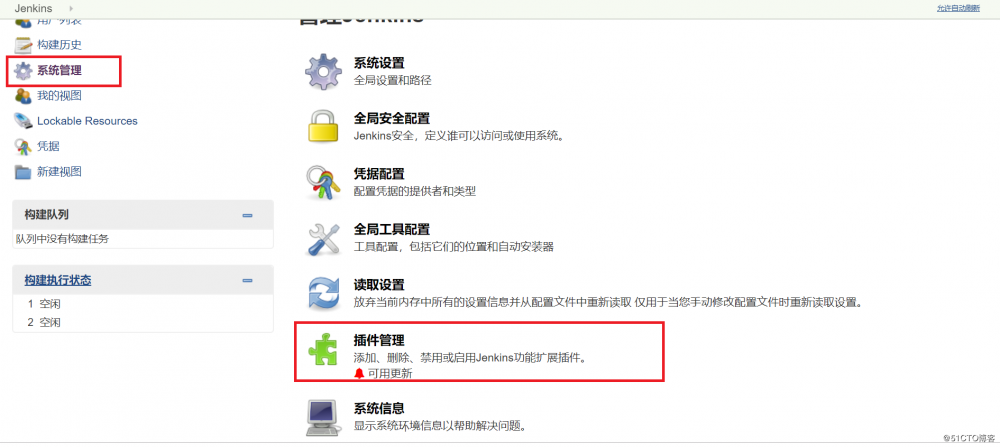
Java 项目所需插件下载
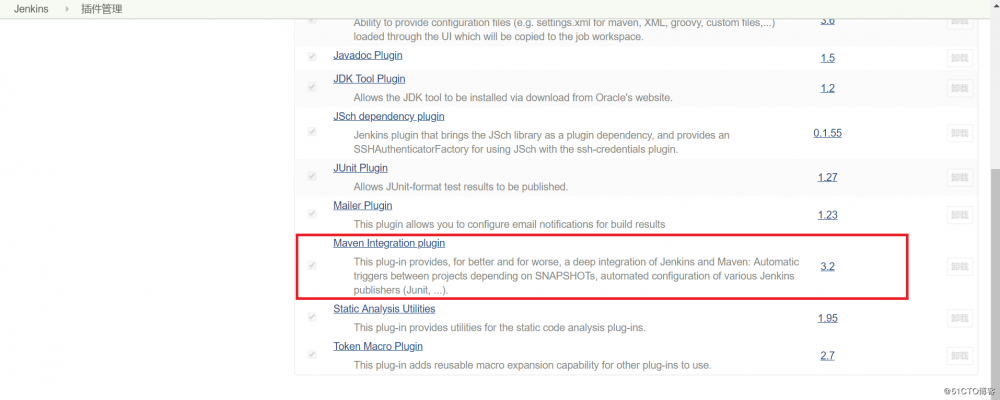
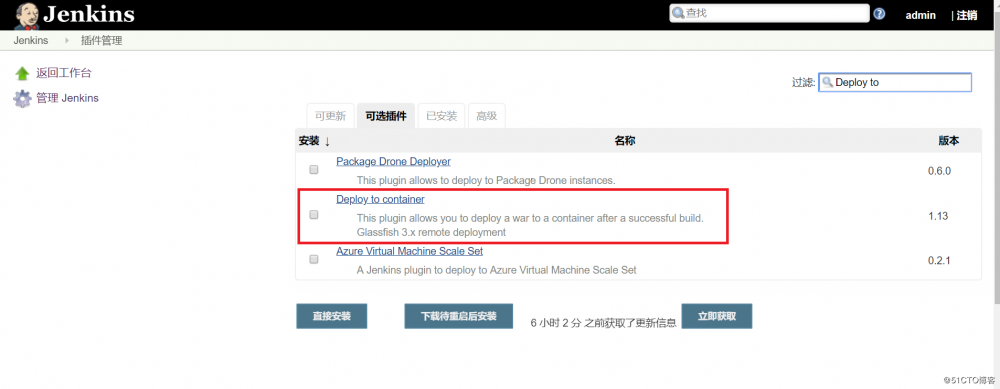
2.安装打包工具maven
(1)软件下载
wget http://mirror.bit.edu.cn/apache/maven/maven - 3/3.6.0/binaries/apache-maven-3.6.0-bin.tar.gz

(2)解压安装
tar vxf apache-maven-3.6.0-bin.tar.gz mv apache-maven-3.6.0 /usr/local/
(3)修改环境变量
vim /etc/profile MAVEN_HOME=/usr/local/apache-maven-3.6.0 export MAVEN_HOME export PATH=${PATH}:${MAVEN_HOME}/bin
(4)刷新环境变量,使生效
source /etc/profile
(5)查看版本号
/usr/loca/apache-maven-3.6.0/bin/mvn --version

(6)修改maven配置文件
cd /usr/local/apache-maven-3.6.0/conf
vim settings.xml
在约159行插入下面一段:
<mirror>
<id>alimaven</id>
<name>aliyun maven</name>
<url> http://maven.aliyun.com/nexus/content/groups/public/</url> ; <mirrorOf>central</mirrorOf>
</mirror>
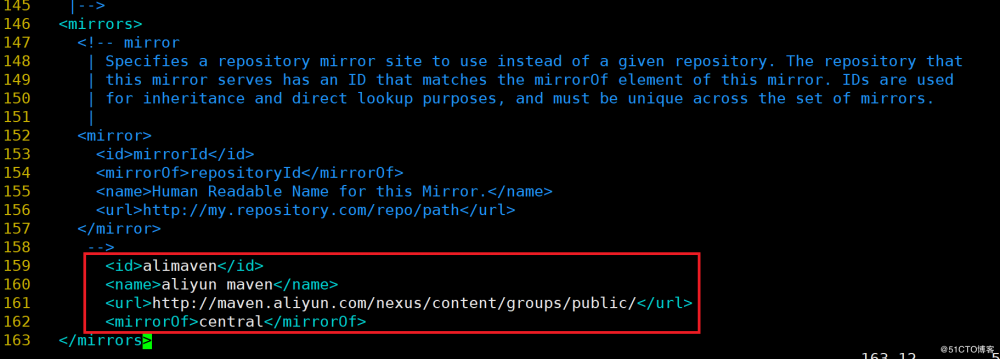
(7)Jenkins 上Maven 配置
"系统管理"--"全局工具设置---Maven 配置"

3.安装jdk(若已安装,可忽略)
(1)去oracle 官网下载或去百度网盘
下载地址: https://pan.baidu.com/s/1URk88Tp2Io0eUEMo1WpoCg
提取码:fcuo
(2)解压安装
mkdir -p /usr/local/java tar -zxvf jdk-8u91-linux-x64.tar -C /opt mv /opt/jdk1.8.0_91/ /usr/local/java
(3)修改环境变量
vim /etc/profile export JAVA_HOME=/usr/local/java export PATH=$PATH:$JAVA_HOME/bin
(4)刷新环境变量,使生效
source /etc/profile
(5)Jenkins 上JDK 配置
"系统管理"--"全局工具设置"---"JDK安装"
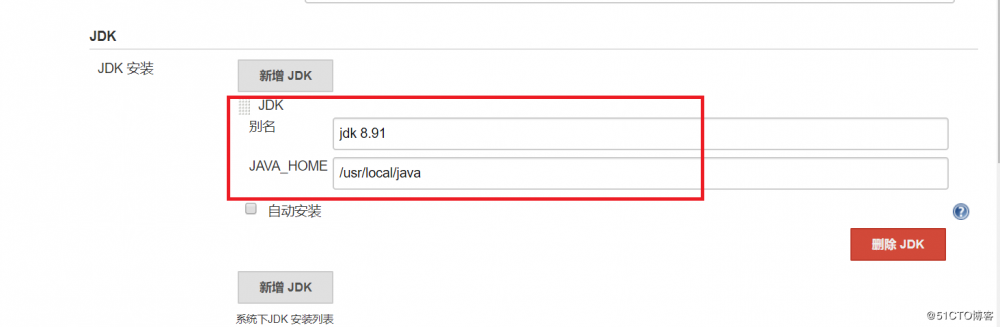
4.Java项目配置
(1)新建任务
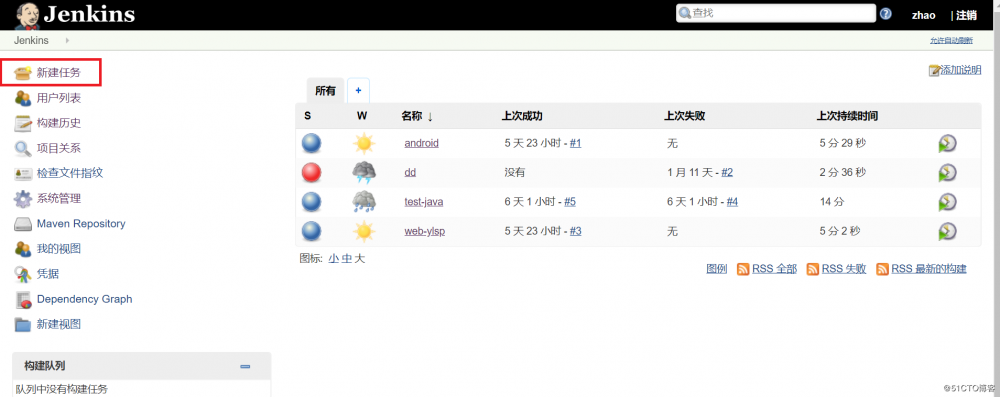
(2)先输入任务名称,再点击构建maven项目,最后点击确定
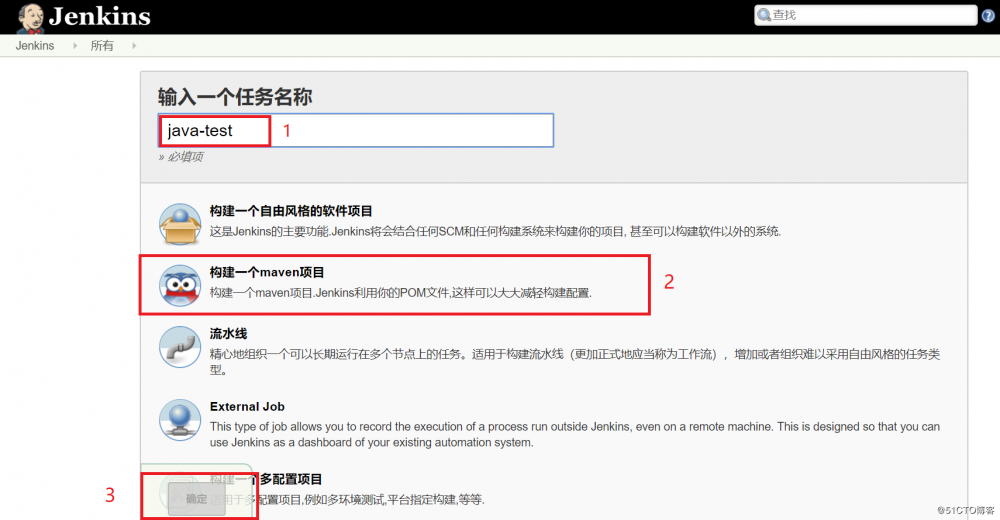
(3)填写源码管理,svn拉取代码地址,用户登录名
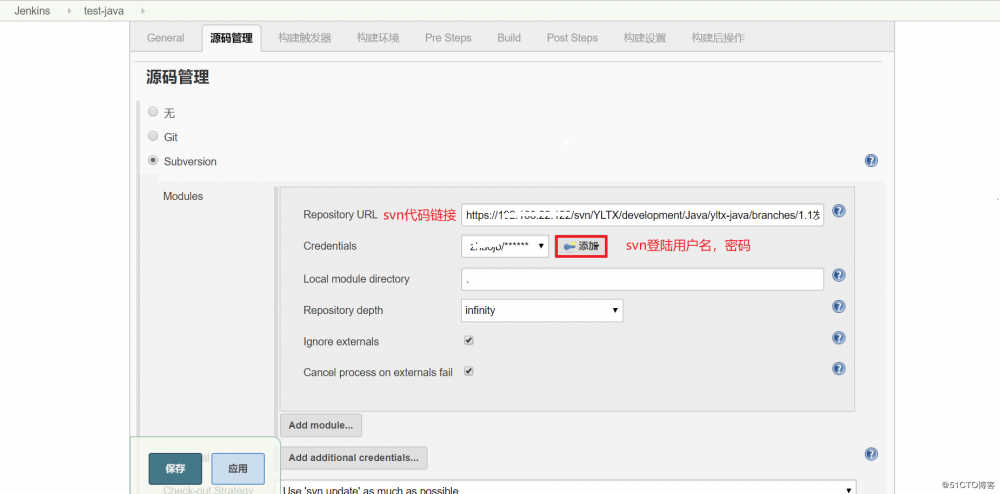
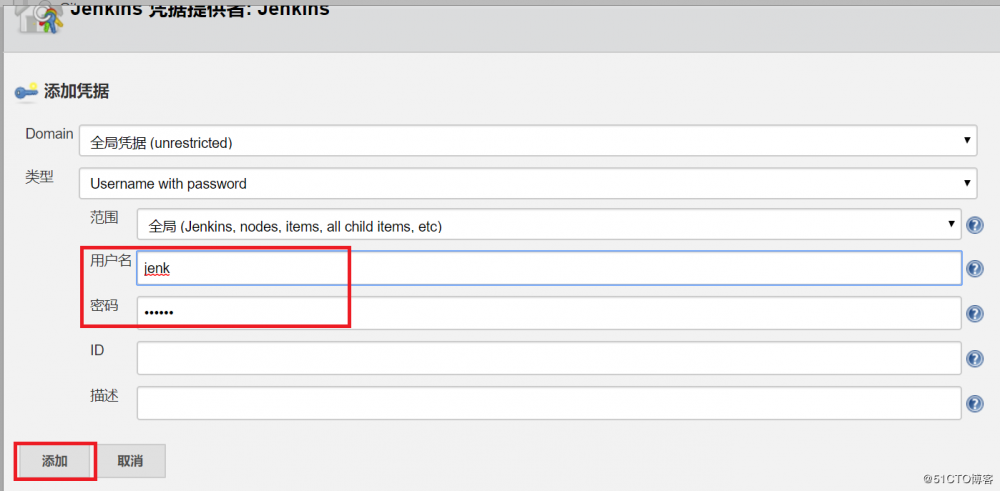
(4)在构建设置中,填写打包命令,保存
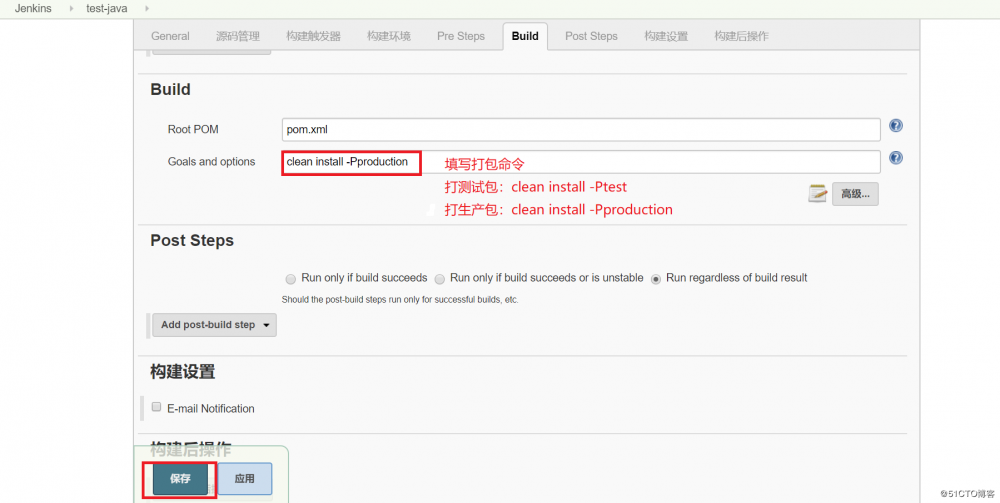
5.构建Java项目
(1)配置完成后,在该项目下,点击立即构建
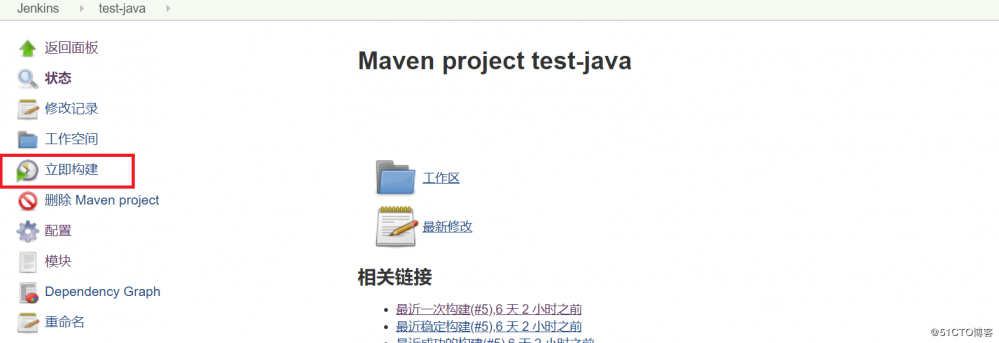
(2)在构建历史最新一个,右键选择控制台输出,查看构建过程
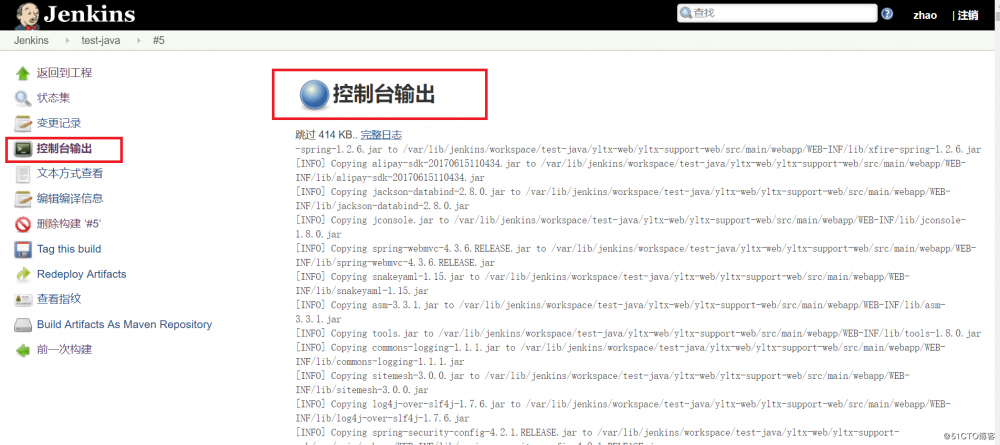
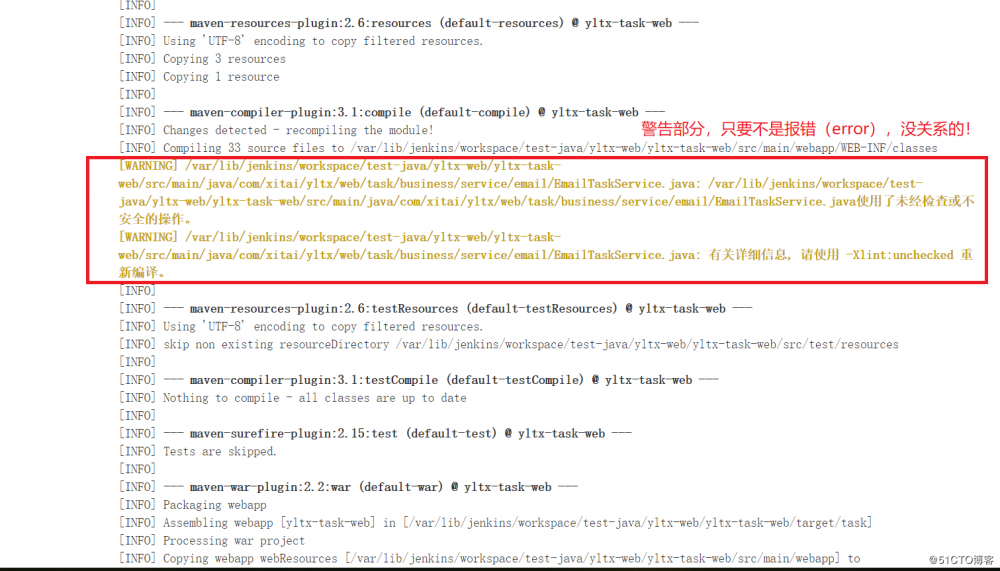
6.查看项目构建结果
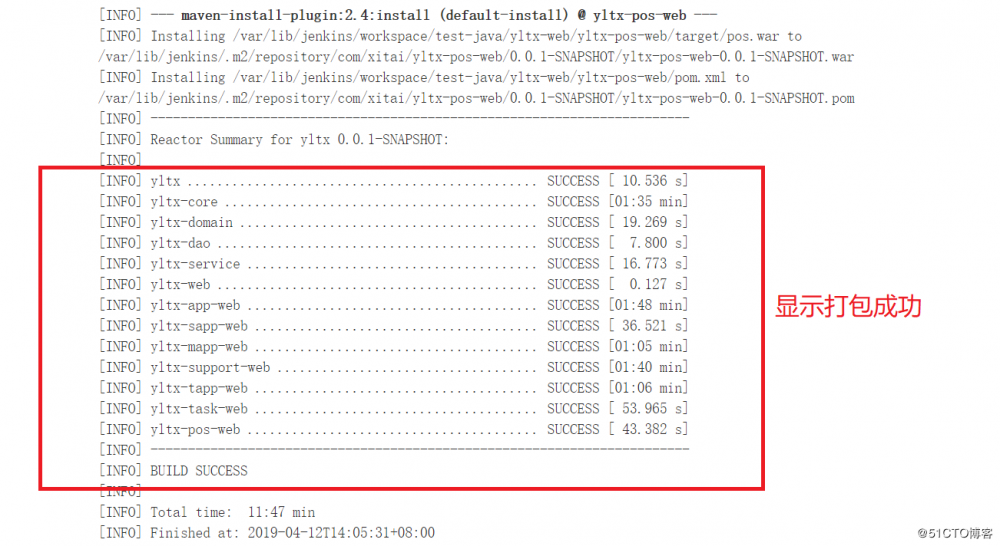
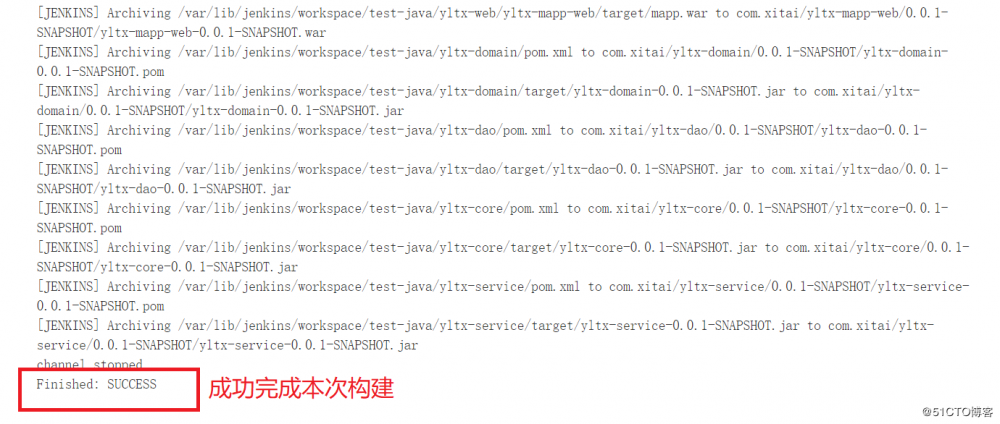
总结:
1.先要查看所需插件是否下载,没下载的插件要去下载,如果发生下载故障,要手动去下载
2.打包工具maven也可以在Jenkins上面在线安装,但是这样打包的速度会很慢,建议在Linux上面提前安装
3.这篇文章只是自动打包,自动化部署项目将在后面博客发布。
4.我的Jenkins安装采用的是openjadk环境,需要安装JDK,若已安装jdk,可忽略!
©著作权归作者所有:来自51CTO博客作者咫尺天涯1234的原创作品,如需转载,请注明出处,否则将追究法律责任
如果文章对你有帮助,请赞赏文章!
赞赏
0人进行了赞赏支持











![[HBLOG]公众号](https://www.liuhaihua.cn/img/qrcode_gzh.jpg)

